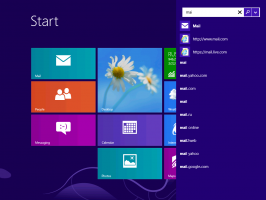เปิดตัว Windows 10 Build 17623 สำหรับข้ามไปข้างหน้า
Microsoft กำลังเปิดตัว Windows 10 Insider Preview Build 17623 จากสาขา "Redstone 5" ให้กับ Windows Insider ที่เลือกใช้ Skip Ahead รุ่นนี้มาพร้อมกับคุณสมบัติใหม่มากมายสำหรับผู้ใช้ระดับองค์กรและลูกค้าประจำ พร้อมกับการเปลี่ยนแปลงส่วนต่อประสานผู้ใช้เล็กน้อย
นี่คือสิ่งที่ใหม่ในรุ่นนี้
ขอแนะนำรูปแบบไฟล์รูปภาพประสิทธิภาพสูง (HEIF) ใน Windows 10
NS รูปแบบไฟล์ภาพที่มีประสิทธิภาพสูง (HEIF) มาถึงแล้วสำหรับ Windows 10 และแอพ Photos! HEIF เป็นคอนเทนเนอร์รูปภาพ ที่ใช้ประโยชน์จากตัวแปลงสัญญาณที่ทันสมัย เช่น HEVC เพื่อปรับปรุงคุณภาพ การบีบอัด และความสามารถเมื่อเทียบกับรูปแบบก่อนหน้า เช่น JPEG, GIF และ PNG นอกจากภาพเดี่ยวแบบดั้งเดิมแล้ว HEIF ยังรองรับการเข้ารหัสลำดับภาพ, image คอลเลกชั่น รูปภาพเสริม เช่น แผนที่อัลฟ่าหรือความลึก รูปภาพและวิดีโอแบบสด เสียง และ HDR สำหรับ ความคมชัดที่มากขึ้น เราทราบความคิดเห็นของคุณแล้วว่าฟีเจอร์เหล่านี้และความสามารถในการแชร์รูปภาพกับแพลตฟอร์มอื่นๆ อย่างง่ายดายมีความสำคัญสำหรับคุณ รุ่นนี้เรากำลังให้การสนับสนุนการดูที่จำเป็น (คุณไม่สามารถแก้ไขภาพ HEIF ในรุ่นนี้ได้)
ในการทดลองใช้งาน คุณต้องเข้าร่วม Windows App Preview Program สำหรับแอพ Photos และตรวจสอบให้แน่ใจว่าคุณกำลังใช้งาน
ภาพถ่าย แอป (เวอร์ชัน 2018.18022.13740.0 หรือใหม่กว่า) แอปรูปภาพเวอร์ชันนี้ได้รับการอัพเดตสำหรับ RS4 และ RS5 เพื่อรองรับการดูภาพหลักภายใน a HEIF และเพื่อเป็นแนวทางในการติดตั้งการพึ่งพาเช่นส่วนขยายสื่อ HEIF และ HEVC จาก Microsoft เก็บ. เมื่อติดตั้งแล้ว ส่วนขยายสื่อเหล่านี้จะเปิดใช้งานการดู HEIF ใน Photos รวมถึงภาพขนาดย่อและข้อมูลเมตาใน File Explorerนอกจากนี้ แอพพลิเคชั่นใดๆ ที่ใช้ WIC, WinRT Imaging APIs, หรือ การควบคุมภาพ XAML ตอนนี้สามารถเพิ่มการสนับสนุนที่คล้ายกันสำหรับการดูภาพ HEIF เดียว
คลิกที่นี่ เพื่อเปิด Feedback Hub และส่งคำติชมเกี่ยวกับประสบการณ์ HEIF ด้วยแอพ Photos และ Windows 10
ประสบการณ์การลบ GPU ภายนอกอย่างปลอดภัย
ใน RS5 เรากำลังแนะนำประสบการณ์การลบอย่างปลอดภัยสำหรับ GPU ภายนอกที่เชื่อมต่อผ่าน Thunderbolt 3 ประสบการณ์การลบอย่างปลอดภัยช่วยให้คุณทราบว่าแอปพลิเคชันใดกำลังทำงานอยู่บน GPU ภายนอก คุณจึงสามารถลบออกได้อย่างปลอดภัยเพื่อป้องกันข้อมูลสูญหายระหว่างการถอด
หากต้องการถอดการ์ดแสดงผลภายนอกอย่างปลอดภัย ให้ไปที่ไอคอน "Safely Remove Hardware and Eject Media" แล้วคลิกเพื่อนำ GPU ออก หากมีแอปพลิเคชันที่ทำงานบน GPU ภายนอก กล่องโต้ตอบจะปรากฏขึ้นพร้อมกับแอปพลิเคชันที่กำลังทำงานอยู่ ปิดแอปพลิเคชันเพื่อนำอุปกรณ์ออกอย่างปลอดภัย หากไม่มีแอปพลิเคชันที่ทำงานอยู่ในอุปกรณ์กราฟิกภายนอกของคุณ กล่องโต้ตอบจะไม่ปรากฏขึ้น และคุณสามารถถอด GPU ภายนอกออกได้อย่างปลอดภัย
เลย์เอาต์การตั้งค่าความเป็นส่วนตัวใหม่ในประสบการณ์การตั้งค่า
โครงสร้างนี้รวมถึงการเปลี่ยนแปลงเดียวกันกับประสบการณ์การตั้งค่าสำหรับการตั้งค่าความเป็นส่วนตัวที่กล่าวถึงเมื่อสัปดาห์ที่แล้วใน RS4 รุ่น 17115. การออกแบบใหม่นี้นำเสนอข้อมูลที่มุ่งเน้นเพื่อช่วยให้ลูกค้าของเราตัดสินใจเกี่ยวกับความเป็นส่วนตัวของพวกเขาได้อย่างเฉพาะเจาะจง และเสนอการตั้งค่าใหม่สองแบบสำหรับการใช้หมึกและการพิมพ์และค้นหาอุปกรณ์ของฉัน สามารถดูรายละเอียดเพิ่มเติมเกี่ยวกับการเปลี่ยนแปลงได้ ในบล็อกโพสต์นี้ที่นี่.
การปรับปรุง Windows Defender Application Guard (WDAG)
ทีมงาน Windows Defender Application Guard (WDAG) ได้นำเสนอการปรับปรุงใหม่สำหรับผู้ใช้เพื่อให้ได้รับประสบการณ์ที่ดียิ่งขึ้นกับรุ่นที่กำลังจะมาถึง เราได้รวบรวมความคิดเห็นของผู้ใช้และดำเนินการเพื่อให้แน่ใจว่าตรงกับความต้องการของคุณ นอกเหนือจากการปรับปรุงประสิทธิภาพที่สำคัญแล้ว เราได้เพิ่มความสามารถในการดาวน์โหลดเอกสารที่ไฮไลต์ด้านล่าง
การปรับปรุงประสิทธิภาพ: ทีมงานของ Microsoft กำลังทำงานอย่างต่อเนื่องเพื่อปรับปรุงประสิทธิภาพสำหรับผู้ใช้ของเรา Windows Defender Application Guard ก็ไม่ต่างกัน ในการอัปเดตฟีเจอร์ที่กำลังจะมีขึ้นนี้ คุณจะสังเกตเห็นการปรับปรุงในเวลาเปิดตัวสำหรับ Application Guard เราได้ทำให้กระบวนการเริ่มต้นง่ายขึ้นและเร็วขึ้น ซึ่งจะทำให้ผู้ใช้ของเราได้รับประสบการณ์ที่ดีขึ้นเมื่อเข้าถึง Microsoft Edge ใน Windows Defender Application Guard
ดาวน์โหลดไฟล์ไปยังโฮสต์: สิ่งหนึ่งที่ผู้ใช้ของเราพูดคือไม่สามารถ "ดาวน์โหลดไฟล์จากภายใน WDAG" ไปยังโฮสต์ได้ สิ่งนี้สร้างประสบการณ์ที่ไม่สอดคล้องกันสำหรับ Edge โดยรวมเนื่องจากไฟล์ที่ดาวน์โหลดติดอยู่ภายในคอนเทนเนอร์ ในรุ่นนี้ ผู้ใช้สามารถเปิดคุณลักษณะเพื่อดาวน์โหลดไฟล์จากเซสชันการเรียกดู WDAG ของตนไปยังระบบไฟล์โฮสต์ ฟีเจอร์นี้มีอยู่ใน Windows 10 Enterprise Edition และต้องเปิดใช้งาน เมื่อเปิดใช้งานคุณสมบัตินี้ ผู้ใช้จะสามารถดาวน์โหลดไฟล์ลงในโฟลเดอร์ที่สร้างในโฟลเดอร์ดาวน์โหลดและเปิดไฟล์ทั้งหมดบนโฮสต์ได้
วิธีเปิดใช้งานและกำหนดค่าคุณสมบัติดาวน์โหลดไปยังโฮสต์:
ความต้องการ:
- Windows 10 Enterprise RS4 รุ่นล่าสุด
- ติดตั้งคุณลักษณะ Windows Defender Application Guard แล้ว
- มีการกำหนดค่านโยบายการแยกเครือข่าย
ขั้นตอน:
- ไปที่ Local Group Policy Editor > Administrative Templates > Windows Components > Windows Defender Application Guard
- เลือก อนุญาตให้ดาวน์โหลดไฟล์และบันทึกไปยังระบบปฏิบัติการโฮสต์จาก Windows Defender Application Guard
- เลือก เปิดใช้งาน และ นำมาใช้
หลังจากเปิดใช้งานนโยบายนี้ คุณสามารถดาวน์โหลดไฟล์จากเซสชัน Windows Defender Edge ไปยังโฟลเดอร์ดาวน์โหลดของคุณ ไฟล์จาก Application Guard จะถูกบันทึกไว้ในโฟลเดอร์ชื่อ “ไฟล์ที่ไม่น่าเชื่อถือ” ที่ซ้อนอยู่ในโฟลเดอร์ดาวน์โหลด โฟลเดอร์นี้ถูกสร้างขึ้นโดยอัตโนมัติเมื่อคุณดาวน์โหลดไฟล์จาก Application Guard เป็นครั้งแรกหลังจากเปิดใช้งานนโยบาย
หมายเหตุ:
- ฟีเจอร์นี้ปิดอยู่โดยค่าเริ่มต้น
- ผู้ใช้จะต้องประเมินไฟล์ที่ดาวน์โหลดและยอมรับความเสี่ยงในการเปิดบนโฮสต์
เราขอแนะนำให้คุณลองใช้คุณลักษณะการดาวน์โหลดใหม่และประเมินประสิทธิภาพการเปิดตัวที่ได้รับการปรับปรุง ความคิดเห็นและข้อเสนอแนะของคุณมีความสำคัญต่อเราในขณะที่เราปรับปรุงผลิตภัณฑ์อย่างต่อเนื่อง คุณสามารถ คลิกที่นี่ เพื่อเปิด Feedback Hub เพื่อให้ข้อเสนอแนะเกี่ยวกับ WDAG
เรายังได้ทำการอัปเดต Windows Defender System Guard ด้วย Windows Defender System Guard เรากำลังก้าวไปข้างหน้าในการรักษาความปลอดภัยแพลตฟอร์มด้วยความสมบูรณ์ของหน่วยความจำโดยค่าเริ่มต้นและนำสัญญาอุปกรณ์ความปลอดภัยที่ถือกำเนิดมาสู่ฐานผู้ใช้ของเรา หากต้องการเรียนรู้เพิ่มเติมเกี่ยวกับการเปลี่ยนแปลงเหล่านี้และพูดคุยกับทีมผลิตภัณฑ์ โปรดดูโพสต์ของพวกเขาใน ชุมชนด้านเทคนิคของ Windows Insider.
- สำหรับ Windows Insider ในกลุ่ม Skip Ahead เราจะเริ่มทดสอบการเปลี่ยนแปลงโดยที่ลิงก์ถูกคลิกภายในแอป Windows Mail จะเปิดใน Microsoft Edge ซึ่งมอบประสบการณ์ที่ดีที่สุด ปลอดภัยที่สุด และสม่ำเสมอที่สุดบน Windows 10 และทั่วทั้ง อุปกรณ์ ด้วยคุณสมบัติในตัวสำหรับการอ่าน การจดบันทึก การรวม Cortana และการเข้าถึงบริการต่างๆ เช่น SharePoint และ OneDrive Microsoft Edge ช่วยให้คุณมีประสิทธิผล จัดระเบียบ และสร้างสรรค์มากขึ้นโดยไม่ต้อง เสียสละของคุณ อายุการใช้งานแบตเตอรี่ หรือความปลอดภัย และเช่นเคย เราหวังเป็นอย่างยิ่งว่าจะได้รับคำติชมจากชุมชน WIP ของเรา
- แก้ไขปัญหาที่ Microsoft Store อาจเสียหายหรือหายไปโดยสิ้นเชิงหลังจากอัปเกรดเป็นบิลด์นี้
- เราแก้ไขปัญหาสองประการที่ส่งผลต่อการใช้งาน Windows Mixed Reality ในรุ่นก่อนหน้า (Windows Mixed Reality ทำงานที่อัตราเฟรมที่ต่ำมาก (8-10fps) และข้อขัดข้องที่อาจเกิดขึ้นเมื่อเริ่มต้นระบบซึ่งอาจทำให้ Windows Mixed Reality ทำงาน ไม่ทำงาน).
- แก้ไขปัญหาที่ทำให้ไม่สามารถโต้ตอบกับแถบชื่อเรื่องโดยใช้การสัมผัสเมื่อเปิดใช้งานชุด
- แก้ไขปัญหาที่ทำให้แป้นพิมพ์สัมผัสหยุดทำงานเมื่อโฟกัสถูกย้ายไปยังฟิลด์รหัสผ่านบางช่อง
- เราได้ปรับปรุงประสิทธิภาพของเมาส์ Bluetooth เมื่อระบบอยู่ภายใต้การโหลด
- แก้ไขปัญหาจากเที่ยวบินล่าสุดที่ทำให้ทัชแพดแม่นยำต้องพยายามขยับเมาส์เป็นระยะ
- แก้ไขปัญหาที่ทำให้แป้นพิมพ์อัมฮาริกไม่ทำงานในแอป Win32
- แก้ไขปัญหาที่ EFI และพาร์ติชั่นการกู้คืนถูกแสดงรายการโดยไม่คาดคิดในการจัดเรียงข้อมูลและเพิ่มประสิทธิภาพไดรฟ์
- แก้ไขปัญหาการเพิ่มประสิทธิภาพไดรฟ์ในการจัดเรียงข้อมูลและเพิ่มประสิทธิภาพไดรฟ์ไม่ทำงานในเที่ยวบินล่าสุด
- แก้ไขปัญหาที่ทำให้หน้าต่างเป็นสีดำถาวร หากคุณลากแท็บออกจากหน้าต่าง Microsoft Edge ดึงขึ้นไปที่ขอบด้านบนของหน้าจอ แล้วเลื่อนกลับลงมาแล้วปล่อย
- เราได้อัปเดตส่วน Cortana ในการตั้งค่าเพื่อให้เรียกว่า "Cortana & Search"
- แก้ไขปัญหาที่คุณไม่สามารถใช้การแตะเพื่อโต้ตอบกับแถบเลื่อนไทม์ไลน์ได้
- แก้ไขปัญหาที่การอัปเดตแอปที่ล้มเหลวอาจทำให้แอปนั้นเลิกตรึงจากแถบงาน
- แก้ไขปัญหาที่หากตั้งค่าโฟกัสภายใน Action Center การกด Esc จะไม่ปิดหน้าต่าง Action Center
- แก้ไขปัญหาที่อาจส่งผลให้ ShellExperienceHost ปลุกอุปกรณ์จากโหมดไฮเบอร์เนตเป็นระยะ ๆ หากไทล์ที่ใช้งานอยู่ถูกตรึงไว้ที่เริ่ม
- หากคุณเปิดการตั้งค่าและคลิกลิงก์ใดๆ ที่ไปยัง Microsoft Store หรือลิงก์ในคำแนะนำ การตั้งค่าจะขัดข้อง ซึ่งรวมถึงลิงก์เพื่อรับธีมและแบบอักษรจาก Microsoft Store ตลอดจนลิงก์ไปยัง Windows Defender
- หากคุณพยายามเปิดไฟล์ที่พร้อมใช้งานทางออนไลน์เท่านั้นจาก OneDrive ที่ยังไม่เคยดาวน์โหลดไปยังพีซีของคุณมาก่อน (ทำเครื่องหมายด้วยเครื่องหมายถูกสีเขียวใน File Explorer) พีซีของคุณอาจตรวจสอบจุดบกพร่อง (GSOD) คุณสามารถแก้ไขปัญหานี้ได้โดยคลิกขวาที่ไฟล์เหล่านี้และเลือก "เก็บไว้ในอุปกรณ์นี้เสมอ" ไฟล์ตามต้องการจาก OneDrive ที่ดาวน์โหลดไปยังพีซีแล้วควรเปิดได้ดี
- แป้นพิมพ์ลัดแผง Emoji ไม่ทำงาน สำหรับตอนนี้ คุณจะต้องใช้แป้นพิมพ์สัมผัสเพื่อป้อนอีโมจิ หากคุณคลิกขวาที่ทาสก์บาร์ คุณจะพบตัวเลือกในการแสดงปุ่มแป้นพิมพ์สัมผัสและไปจากที่นั่น
หากคุณเป็น Windows Insider ใน Skip Ahead คุณจะได้รับบิลด์นี้โดยอัตโนมัติผ่านบริการ Windows Update เช็คเอาท์ การตั้งค่า - อัปเดตและความปลอดภัย - Windows Update